
Откријмо како направити снимак екрана на Андроиду, на моделима паметних телефона познатих произвођача који раде у различитим верзијама Андроид оперативног система. Снимак екрана (снимак екрана, снимак екрана) - слика екрана у тренутку снимања слике на дисплеју уређаја.
Многи се корисници пре или касније суочавају са потребом када требају да направе снимак заслона паметног телефона или таблета са оперативним системом Андроид. Када правите снимак заслона, екран паметног телефона се снима у тренутном стању, а затим се снимак снимка чува на уређају.
Садржај:- Како направити снимак екрана на Андроид телефону: универзалан начин
- Како направити снимак екрана на Самсунг паметном телефону - 1 начин
- Како направити снимак екрана на Андроид-у на Самсунг мобилним уређајима - двосмерни
- Израда снимка екрана на Самсунг паметном телефону - 3 начина
- Израда снимка екрана на Самсунг телефону - 4 начина
- Како направити снимак екрана на Ксиаоми-у
- Како направити снимак екрана на АСУС паметном телефону
- Како направити снимак екрана на Леново-у
- Како направити снимак екрана на Хуавеи и Хонор
- Како направити снимак екрана на вашем ЛГ паметном телефону
- Направите снимку екрана на свом ЗТЕ телефону
- Како направити снимак екрана на ХТЦ паметном телефону
- Како видети снимке екрана на паметном телефону
- Закључци чланка
Корисник самостално одлучује шта даље са примљеним снимком слике: слика се може оставити у фасцикли на телефону, послати слику у складиште у облаку, делити слику с пријатељима на друштвеним мрежама, на пример, на Инстаграму, пренети фотографију на рачунар итд..
Није увек очигледно како се користи функција снимања екрана на моделима мобилних уређаја различитих произвођача, јер се поступак покретања екрана може озбиљно разликовати чак и на паметним телефонима исте марке. Андроид оперативни систем се непрестано развија, излазе нове верзије ОС-а, појављују се нове могућности, то се директно односи на могућност креирања екрана.
Како направити снимак екрана на Андроид паметном телефону, ако корисник не разуме како да користи корисну функцију? У чланку ћемо размотрити начин снимања екрана екрана на Андроид на неколико начина на моделима телефона познатих произвођача, у различитим верзијама Андроид оперативног система.
Како направити снимак екрана на Андроид телефону: универзалан начин
Почетне верзије Андроид оперативног система нису имале могућност креирања снимака екрана помоћу системских алата. Почев од Андроид верзије 3.2 и новије, систем је креирао могућност креирања снимка екрана.
Почевши од Андроид 4.0 и новијих верзија појавио се универзални начин прављења снимака екрана, радећи на већини модерних паметних телефона.
Да бисте направили снимак заслона паметног телефона, морате проћи кроз неколико узастопних корака:
- Отворите екран који желите да сачувате као слику..
- Истовремено притисните тастер „Напајање“ (Напајање) и тастер „Умањивање јачине звука“, држећи оба тастера неколико секунди.

- Тада ће се чути звук затварача фотоапарата, а на екрану ће се појавити мала слика у облику засебне слике. Снимак екрана биће сачуван на уређају у фасцикли дуж путање: "/ Слике / Снимке екрана".
- Икона за снимање екрана појавиће се у врху екрана..
Универзална метода делује на већини паметних телефона, ако произвођач мобилних уређаја није променио рад функције снимања екрана.
Почевши од Андроида 6.0 и новијег датума, оперативном систему је додата функција Гоогле Нов он Тап са којом се креирају снимке заслона.
- Притисните и држите почетно дугме.
- У менију „Дели“ изаберите „Снимак екрана“.
На снимкама екрана снимљеним овом методом нема завесе за обавештавање, само је главни део екрана смартфона приказан на слици.
Још један начин снимања екрана:
- Држите тастер за напајање неколико секунди.
- Изаберите „Снимак екрана“.
Многи произвођачи додају функцију снимања екрана својим маркама мобилних телефона, позваним на начин који се разликују један од другог, у зависности од марке или од модела паметног телефона. Даље у чланку ћемо погледати неколико примјера старт-уп функције за креирање снимака заслона који се користе на уређајима популарних произвођача мобилне опреме.
Како направити снимак екрана на Самсунг паметном телефону - 1 начин
На већини Самсунг паметних телефона делује следећа метода:
- Притисните тастер Хоме и тастер за напајање истовремено неколико секунди.

- Након што кликнете окидач камере, креираће се снимак заслона на уређају.
Како направити снимак екрана на Андроид-у на Самсунг мобилним уређајима - двосмерни
Следећи начин снимања екрана делује на старијим Самсунг моделима:
- Притисните типке Почетна и Назад.
- Држите тастере у овом положају неколико секунди.
Израда снимка екрана на Самсунг паметном телефону - 3 начина
На Самсунг телефонима који немају механички Хоме тастер, користи се универзална метода: истовремено притискање тастера за укључивање и искључивање на мобилном уређају.
Израда снимка екрана на Самсунг телефону - 4 начина
Други начин: креирање екрана са дланом, који делује на водећим моделима Самсунг С, Самсунг Ноте и на неким моделима средње класе. Једноставном гестом лако је направити снимак екрана без тастера на свом мобилном уређају.
- Прво проверите да ли сте активирали ову функцију у подешавањима телефона (одељци „Контрола“, „Ручна контрола“).
- Изаберите поставку „Снимак екрана“.
- Пређите прстом преко екрана паметног телефона да бисте створили санскрит.
Како направити снимак екрана на Ксиаоми-у
На моделима смартфона Ксиаоми (Ксиаоми, Ксиаоми) постоји неколико начина за креирање снимака екрана.
- Притисните тастер "Мену" и "Волуме довн" истовремено.
- Превуците прстом надоле са завеса у менију са обавештењима, а затим кликните на дугме „Снимак екрана“.
- Притисните истовремено додирни тастер „Мену“ испод екрана и тастер „Смањивање јачине звука“ (на МИУИ 7 и новијим верзијама).
- На фирмверу МИУИ 8 и старијим верзијама, у апликацији Куицк Балл можете активирати функцију креирања екрана која се изводи помоћу иконе маказа.
- У МИУИ 8 и старијим верзијама могуће је снимати снимке екрана помоћу три прста, ова опција мора бити активирана у напредним подешавањима уређаја.
Како направити снимак екрана на АСУС паметном телефону
На Асусовим мобилним уређајима, укључујући АСУС ЗенПхоне, снимак екрана може се снимати на различите начине.
Притиском на истовремено тастере "Повер" и "Волуме Довн", универзална метода делује.
На АСУС паметном телефону, снимак екрана се може направити помоћу дугмета „Недавне апликације“:
- Идите на Подешавања, а затим на Поставке АСУС-а, изаберите дугме Недавне апликације.
- Активирајте ставку „Притисните и задржите за снимак екрана“.
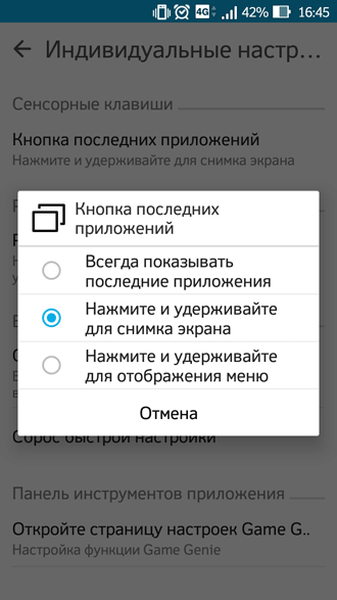
- Након тога, на Асус паметном телефону, када притиснете и задржите типку "Недавне апликације" неколико секунди, функција екрана ће радити.
Како направити снимак екрана на Леново-у
Леново (Леново) паметни телефони имају универзални начин прављења снимака екрана, описан горе у чланку.
Можда ће вас такође занимати:- Како сакрити датотеку или мапу на Андроид-у
- Андроид сигурни режим: како омогућити или онемогућити
- Телефон је пао у воду: како сачувати телефон који је пао у воду
На неким моделима Леново снимка екрана може се направити помоћу „Снимак екрана“ који се налази у искачућем менију са завеса за обавештења..
Како направити снимак екрана на Хуавеи и Хонор
На паметним телефонима Хуавеи (Хуавеи) и Хонор (Хонор) постоји неколико опција за добијање екранског приказа уређаја:
- Универзална метода помоћу тастера за укључивање и искључивање.
- Неки модели подржавају следећи режим: потребно је да држите дугме „Напајање“ и у менију који се отвори кликните на дугме „Снимак екрана“ (у облику маказа).
- На неким уређајима мени за обавештавање садржи икону за креирање снимка заслона.
Како направити снимак екрана на вашем ЛГ паметном телефону
Да бисте направили снимак заслона на ЛГ паметном телефону, можете користити универзални метод.
На већини паметних телефона унапред је инсталирана апликација КуицкМемо +, са којом можете да снимате снимке заслона:
- Превуците прстом надоле с врха екрана да бисте отворили плочу са обавештењима.
- Кликните на иконицу Куицк Мемо или Кмемо + да бисте направили снимак екрана.
Направите снимку екрана на свом ЗТЕ телефону
ЗТЕ мобилни уређаји користе универзални начин снимања екрана. На неким моделима паметних телефона имплементирана је могућност креирања снимка екрана помоћу покрета. Ова функција мора бити активирана у подешавањима уређаја..
Како направити снимак екрана на ХТЦ паметном телефону
Следеће методе раде на мобилним телефонима које производи ХТЦ:
- Притиском на тастере за јачину звука и искључивање истовремено.
- Притиском на тастер за дом и напајање истовремено.
Како видети снимке екрана на паметном телефону
Заслонски снимци се подразумевано чувају у мапи „Снимке екрана“, у унутрашњој меморији телефона.
Да бисте отворили снимке заслона, кликните на икону „Галерија“, у „Албуми“ изаберите „Снимке екрана“. На најновијим верзијама Андроида кликните на икону „Фотографије“, изаберите „Снимке екрана“.
Закључци чланка
У овом чланку смо размотрили различите начине снимања екрана смартфона на Андроиду. Оперативни систем Андроид има универзалне методе за креирање снимака екрана, осим тога, произвођачи мобилних уређаја додају сопствену функционалност за креирање снимака екрана на паметном телефону.
Повезане публикације:- Најбољи менаџери датотека за Андроид
- Најбоље апликације за читање књига за Андроид
- Како сазнати који је процесор инсталиран на Андроиду
- Како спојити УСБ флеш уређај на Андроид паметни телефон или таблет
- Како очистити предмеморију на Андроиду











